HDZeroのDVRはTSフォーマットが推奨されています。そのあたりの事情は以前書いた記事をご覧ください。
その時に手作業でTSファイルからMP4への変換方法を書きましたが、やはり面倒です。ということで少しでも楽をするためのプログラムを書いてみました。
[ 特徴 ]
– 再エンコードなしで動作が速い
– ワンクリックでSDカードのTSファイルをまとめて変換
– TSファイルのタイムスタンプをMP4にも反映(手作業の時は諦めていた) -> DVRファイルの時刻を何時も正しくするためにはHDZeroゴーグルにバッテリーを取り付けます。
https://github.com/nkozawa/ts2mp4
[ 前提 ]
プログラムを書いたと言っても実際に動画を変換するのはffmpegというツールです。もしffmpegが導入されていない場合は、まずこれを導入しコマンド窓でffmpegと打ち込んで動くようにしておく必要があります。Windowsの場合、おそらく自分でPATHを通すという作業を行わないといけません。
[ 実行ファイル ]
Python3の環境がある場合、公開されているts2mp4.pyを実行してください。MacOSとWindows11のPython 3.11でテストしています。試してはいませんがLinuxでも動くと思います。MacOSとWindows用にはPythonの環境がなくても稼働する実行ファイルも用意しています。
[ 使い方 ]
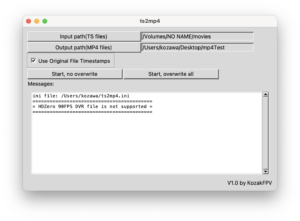
– Input path(TS files)ボタンを押してTSファイルのある場所を指定します。HDZeroゴーグルのSDカードを指定する事が多いと思います。その場合、SDカード下のmoviesフォルダーを指定します。
– Output path(MP4 files)ボタンを押してMP4ファイルを格納する場所を指定します。
– TSファイルのタイムスタンプをMP4ファイルに反映させる場合はUse Original File Timestampにチェックを入れます。チェックを入れない場合はMP4ファイルのタイムスタンプは現在の時刻になります。
– Start, no overwriteもしくはStart, overwrite allを押して変換を開始します。
“Start, no overwite”は出力先にすでに該当のMP4ファイルがあれば何もしません。新しく録画したものだけを変換するので普通はこのボタンが便利です。ただし判定はファイル名のみで行っています。SDカードを初期化した場合などは考慮が必要です。”Start, overwrite all”は出力先の状態に関係なく全てのTSファイルを変換します。
[ INIファイル ]
Input path(TS files)、Output path(MP4 files)、Use Original File Timestampの設定値はINIファイルに記録されます。次にプログラムを起動するとINIファイルを自動的に読み込みます。
INIファイルはユーザーのホームディレクトリーにts2mp4.iniという名前で書き込みます。
INIファイルの書き込みは、今のところStart, no overwriteもしくはStart, overwrite allを押した時に行なっています。
[…] ts2mp4 – HDZero DVRのTSファイルをMP4に変換するプログラム | 普通的生活 @ 2024-03-21 09:23 […]